Обычные пользователи Microsoft Excel знают о рабочих книгах и рабочих листах, но знают ли они различия? Видите ли, многие люди чаще всего путают термины «Рабочие книги» и «Рабочие листы», и это понятно, поскольку с самого начала они кажутся похожими.
Вот почему некоторые люди называют рабочие листы рабочими книгами и наоборот. Но цель этой статьи — положить конец подобным вещам, объяснив, что они собой представляют и чем они отличаются, поэтому давайте направим мяч в правильном направлении.
Таблицы Excel и книги: различия
Чтобы понять разницу между рабочими книгами и рабочими листами, прочтите следующую информацию, поскольку она содержит все, что вам нужно знать.
Программы для Windows, мобильные приложения, игры — ВСЁ БЕСПЛАТНО, в нашем закрытом телеграмм канале — Подписывайтесь:)
Что такое лист Excel?
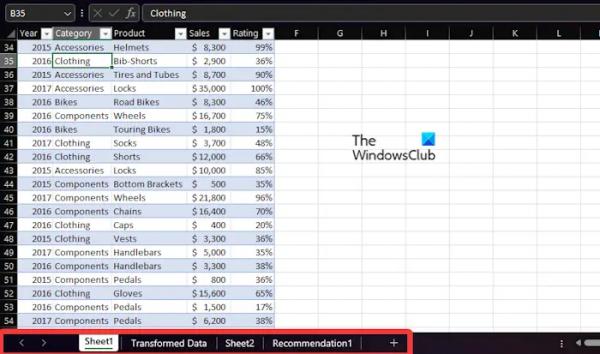
Для тех, кому интересно, рабочий лист — это одностраничная электронная таблица, предназначенная, помимо прочего, для выполнения вычислений. Из рабочего листа пользователи могут форматировать ячейки для отображения данных различными способами, например, изменяя цвет, выравнивание текста и шрифт.
Следует отметить, что один рабочий лист может содержать максимум 1048576 строк и до 16 384 столбцов. Любой рабочий лист можно добавлять, удалять, перемещать и переименовывать, используя вкладку «Лист», расположенную внизу.
Кроме того, рабочие листы в основном используются для создания бюджетов, управления запасами, торговых расходов, задач, создания диаграмм и многого другого.
ЧИТАЙТЕ: невозможно вставить столбцы в Excel
Что такое книга Excel?
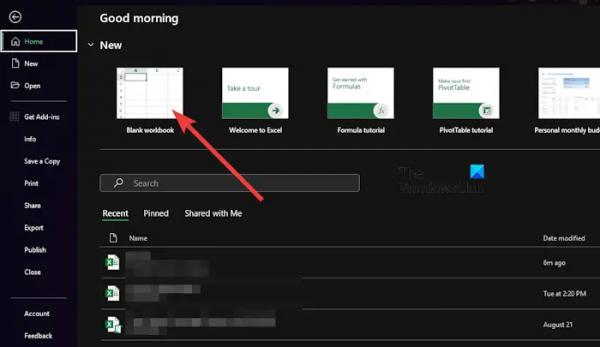
Книга Excel является домом для рабочих листов. Вы можете рассматривать ее как тип записной книжки, поскольку рабочая книга может содержать несколько рабочих листов одновременно.
Теперь поймите, что всякий раз, когда в Microsoft Excel создается новая книга, вы можете видеть, что для этого необходимо выбрать «Пустая книга». Оттуда вы увидите Лист1 внизу рабочей книги. Лист1 — это рабочий лист, и если щелкнуть значок плюса справа от Лист1, появится Лист2 или Рабочий лист 2.
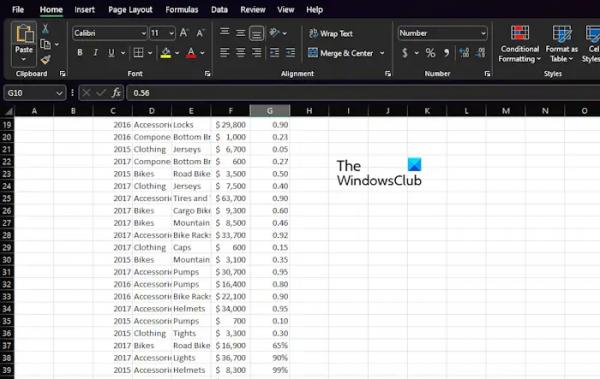
Продолжайте нажимать значок плюса и добавлять новые листы в свою книгу. Кроме того, если вы хотите удалить лист, щелкните его имя правой кнопкой мыши и выберите «Удалить», чтобы удалить его. Вы также можете изменить имя на более уникальное, щелкнув правой кнопкой мыши.
Итак, в нынешнем виде и рабочие книги, и рабочие листы — это разные вещи, а не одно и то же. Многие из нас время от времени допускают ошибки, называя друг друга, и это понятно, ведь имена очень похожи. Однако мы должны сделать все возможное, чтобы избежать подобных ошибок в будущем.
ЧИТАЙТЕ: исправление ошибки «Загрузка не завершена» в Excel
Книга Excel против рабочего листа
Основное различие между книгой и листом заключается в их соответствующих ролях в Microsoft Excel. Давайте подробно разберемся в разнице между книгой и листом.
Рабочий листРабочая книгаРабочий лист Excel — это просто одностраничная электронная таблица, содержащая важную информацию. Рабочая книга — это файл внутри Excel, который содержит одну или несколько электронных таблиц. Когда мы смотрим на рабочий лист, он содержит рабочий лист maA, содержащий множество прямоугольных ячеек, все из которых которые организованы в строки и столбцы. Рабочая книга содержит несколько рабочих листов, состоящих из связанных данных. Рабочие листы лучше всего работают в сфере образования, обучения и бизнеса. Рабочие книги в основном используются в профессиональных средах, где данные важны. Имейте в виду, что рабочий лист может быть преобразованы в рабочую книгу. Пользователи могут легко создавать рабочие книги из рабочего листа.
Что такое таблицы в Excel?
Листы в Excel представляют собой набор ячеек, организованных в столбцы и строки. Это рабочая поверхность, которую вы используете для ввода данных, и каждый рабочий лист содержит до 1048576 строк и 16384 столбцов, в которых люди могут систематизировать свою информацию.
Какова самая мощная функция Рабочего листа и почему?
Одной из самых мощных, с нашей точки зрения, функций Excel является Power Pivot. Эта функция работает совместно с Power Query, который используется для получения, форматирования и загрузки данных. После этого используйте PowerPivot для выполнения анализа.



